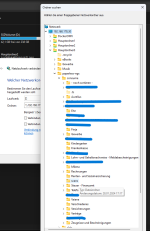hpoperator
Lt. Junior Grade
- Registriert
- Apr. 2012
- Beiträge
- 283
Hallo liebe Community,
ich habe einen alten ausgemusterten Dokumentenscanner (Canon ScanFront220) bekommen und würde diesen gerne nutzen um meine Dokumente zuhause zu digitalisieren.... Leider ist dort noch ein Administratorkennwort installiert, welches in Gänze unbekannt ist (der ursprüngliche Eigentümer hat dies leider auch nicht mehr).
Ich bin nun über folgende Anleitung zum zurücksetzen des Passworts gestoßen:
Wie genau kann ich denn den USB-Stick "vorbereiten"?
Klar, Rufus ist mir ein Begriff, doch wie bekomme ich FreeDOS und diese Norton Commander so auf den Stick, dass das ganze auch so funktioniert?
Gibt es vielleicht auch ein Programm, welches sich auf dem USB-Stick installieren lässt, was auch schon gleich alles beinhaltet?
Ich wäre euch wirklich sehr dankbar wenn ihr mir weiterhelfen könntet.
LG
ich habe einen alten ausgemusterten Dokumentenscanner (Canon ScanFront220) bekommen und würde diesen gerne nutzen um meine Dokumente zuhause zu digitalisieren.... Leider ist dort noch ein Administratorkennwort installiert, welches in Gänze unbekannt ist (der ursprüngliche Eigentümer hat dies leider auch nicht mehr).
Ich bin nun über folgende Anleitung zum zurücksetzen des Passworts gestoßen:
Schritt 2: BIOS-Einstellungen ändern und von USB booten
- USB-Stick vorbereiten:
- Verwende einen 4GB USB-Stick.
- Formatieren Sie den Stick mit FAT32.
- Erstelle einen bootfähigen USB-Stick:
- Nutze Programme wie Rufus ( https://rufus.ie/ ) und FreeDOS ( https://www.freedos.org/ ).
- Folge den Anweisungen der Programme, um einen bootfähigen USB-Stick zu erstellen.
- Kopiere für Komfort Norton Commander auf den Stick.
Schritt 3: Dateien auf dem Canon ScanFront 220 löschen
- Bootreihenfolge ändern:
- Schließe eine Tastatur an den Canon ScanFront 220 an.
- Starte das Gerät und drücke beim Start die Entf-Taste, um ins BIOS zu gelangen.
- Ändere die Bootreihenfolge so, dass der USB-Stick als erstes bootfähiges Medium ausgewählt ist.
- Booten Sie von USB:
- Booten Sie FreeDOS vom USB-Stick.
- Navigiere zu den internen Dateien:
- Verwende die Befehle d:, cd, dir zum Navigieren.
- Das Laufwerk D: repräsentiert das interne Flash-Laufwerk.
- Lösche oder benenne Dateien um:
- Gehe zum Ordner DOCUMENT.
- Benenne die Datei system.hv um oder lösche sie.
- Gehe zum Ordner DEFAULT.
- Benenne die Datei user.hv um oder lösche sie.
- USB-Stick entfernen und neu starten:
- Entferne den USB-Stick.
- Starte das Gerät neu.
Wie genau kann ich denn den USB-Stick "vorbereiten"?
Klar, Rufus ist mir ein Begriff, doch wie bekomme ich FreeDOS und diese Norton Commander so auf den Stick, dass das ganze auch so funktioniert?
Gibt es vielleicht auch ein Programm, welches sich auf dem USB-Stick installieren lässt, was auch schon gleich alles beinhaltet?
Ich wäre euch wirklich sehr dankbar wenn ihr mir weiterhelfen könntet.
LG